win10关闭特效 Win10动画效果开启与关闭方法
更新时间:2023-08-26 13:42:24作者:jiang
在如今的科技时代,Win10操作系统成为了许多人首选的电脑平台,随着Win10的不断升级和发展,其中的动画效果也越来越炫酷。对于一些性能较低的电脑或对于特效不感兴趣的用户来说,这些动画效果可能会占用过多的系统资源,导致电脑运行变得缓慢。为了解决这个问题,Win10提供了关闭特效的选项,让用户可以根据自己的需求来选择是否开启动画效果。接下来我们将介绍一下Win10关闭特效的方法,帮助用户提升电脑的运行速度。
操作方法:
1.首先我们鼠标移到屏幕左下角的win图标上,点击win键

2.点开之后,我们找到左下角齿轮状的图标【设置】,我们点开设置
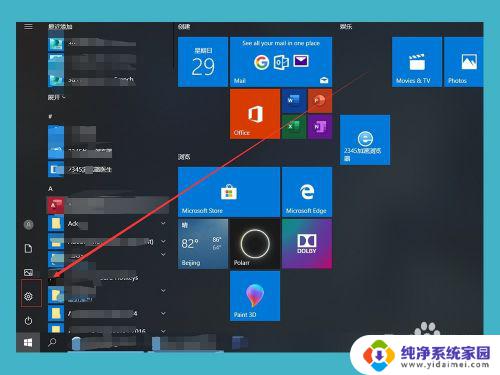
3.点开设置之后,有很多选项,下面我们找到其中的【轻松使用】选项。
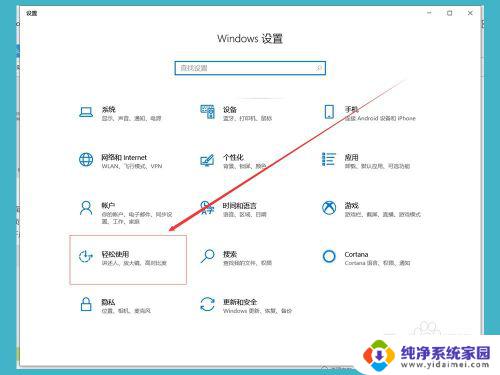
4.点击设置页面的“轻松使用”设置,进入轻松使用页面。在轻松设置界面,点击底部的“其它选项”。然后在右侧的视觉选项下面就可以看到“在Windows中播放动画”,默认这项是开启的,我们选择将其“关闭”就可以关闭Win10窗口动画效果了
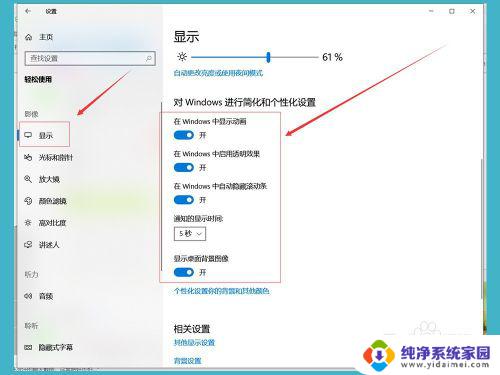
以上是关于如何关闭Win10特效的全部内容,如果你遇到了类似的问题,可以按照本文提供的方法进行解决。
win10关闭特效 Win10动画效果开启与关闭方法相关教程
- windows10关闭动画效果 Win10动画效果开启方法
- win10怎么关闭显示效果 Win10动画效果开启方法
- win10动态桌面怎么关闭 Win10动画特效怎么开启和关闭
- 电脑桌面动画怎么设置 Win10动画效果如何开启与关闭
- 如何关闭和打开效果面板 Win10动画效果关闭步骤
- win10窗口效果 Win10系统开启窗口动画效果方法
- 电脑怎么关闭开机自动启动 Win10开机启动项关闭方法
- win10关闭开机自启动设置 Win10开机启动项关闭方法
- win10怎么关闭电脑自启动 Win10开机启动软件关闭方法
- 关闭开机自启动设置 Win10开机启动项关闭方法
- 怎么查询电脑的dns地址 Win10如何查看本机的DNS地址
- 电脑怎么更改文件存储位置 win10默认文件存储位置如何更改
- win10恢复保留个人文件是什么文件 Win10重置此电脑会删除其他盘的数据吗
- win10怎么设置两个用户 Win10 如何添加多个本地账户
- 显示器尺寸在哪里看 win10显示器尺寸查看方法
- 打开卸载的软件 如何打开win10程序和功能窗口